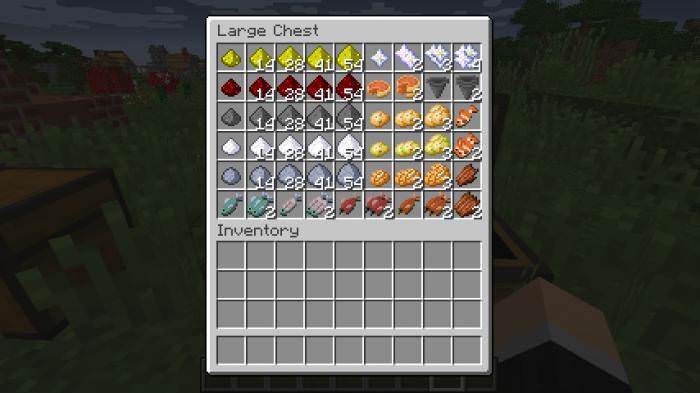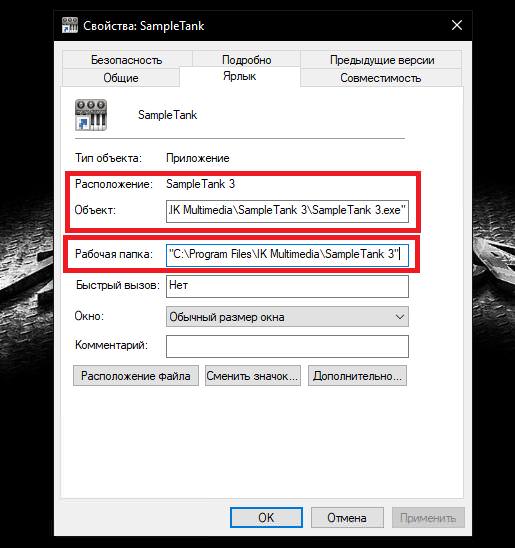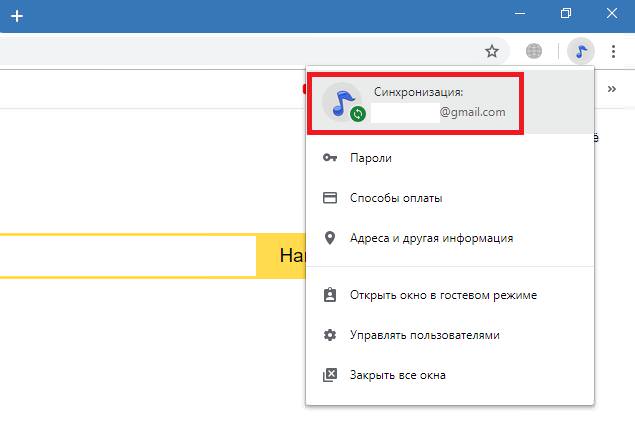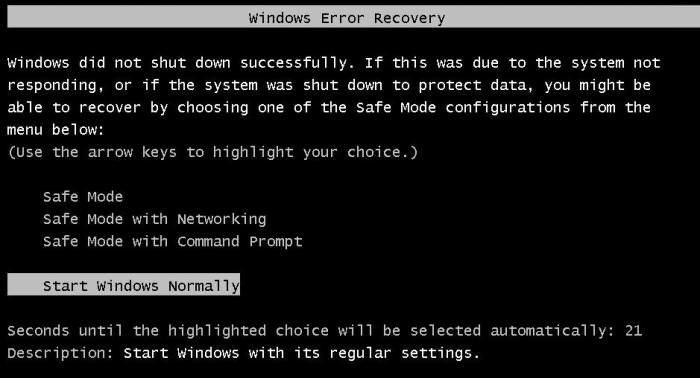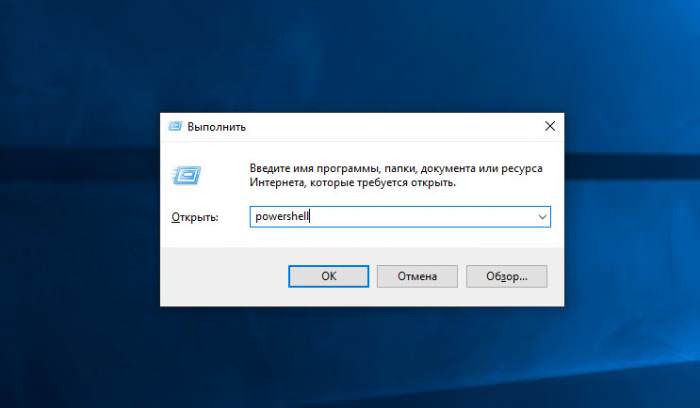Ви стикалися з ситуаціями, коли при першій установці Windows або у вже працюючій системі бувало необхідно виконати поділ диска на розділи? Windows 7 використовується або системи рангом вище, абсолютно неважливо. По всій видимості, багато хто відповість на це питання ствердно, оскільки зазвичай дотримуються рекомендацій фахівців, які свідчать, що оптимальним варіантом вважається встановлення системи в один розділ, а збереження користувальницьких файлів – інший. Дійсно, це часто необхідно для того, щоб у разі пошкодження встановленою ОС і/або її перевстановлення документи користувача або його особисті дані залишилися недоторканими. Але як розділити жорсткий диск на декілька розділів, щоб кожен з них можна було використовувати за прямим призначенням і незалежно один від одного?
Для чого потрібно розбивати диск на розділи?
Для початку давайте коротко зупинимось на тому, для чого це взагалі може знадобитися. Один з варіантів, коли під систему відводиться спеціальний розділ, щоб при її пошкодженні помилки і збої не торкнулися важливої інформації, знайомий всім і кожному. Однак далеко не всі віддають собі звіт в тому, що поділ локального диска з Windows 7 на борту можна використовувати ще й для установки на власний комп’ютер другої або навіть третьої операційної системи (лише б вистачило місця). Наприклад, нерідко можна зустріти користувача ПК і ноутбуки, на яких паралельно працює і Windows, і одна з модифікацій Linux. А з появою стаціонарної версії ОС Android x86, її стало можливо встановлювати навіть на деякі моделі ноутбуків, під які вона адаптована цілком і повністю. Плюс? Безсумнівно!